Πώς να βρείτε συμβολοσειρά σε κελί / στήλη με τύπους στο Excel;
Αυτό το άρθρο μιλά για τον τρόπο εύρεσης μιας συγκεκριμένης συμβολοσειράς κειμένου σε ένα κελί ή στήλη με τύπους στο Excel. Υπάρχουν δύο δύσκολοι τρόποι για να το κάνετε εύκολα.
- Βρείτε συμβολοσειρά σε κελί / στήλη με τύπους Excel
- Βρείτε και μετρήστε συμβολοσειρά σε κελί / στήλη με τύπους Kutools για Excel
- Βρείτε και μετρήστε συμβολοσειρά σε μια στήλη χωρίς τύπους
Βρείτε συμβολοσειρά σε κελί / στήλη με τύπους Excel
Αυτή η μέθοδος θα εισαγάγει δύο τύπους για να ελέγξει / εντοπίσει εάν υπάρχει η συγκεκριμένη συμβολοσειρά ή όχι σε ένα κελί και να επιστρέψει τη θέση της συμβολοσειράς.
Ελέγξτε και βρείτε αν περιέχει τη συγκεκριμένη συμβολοσειρά με τον τύπο
Επιλέξτε ένα κενό κελί που θα επιστρέψετε το αποτέλεσμα ελέγχου και εισαγάγετε τον παρακάτω τύπο σε αυτό και, στη συνέχεια, σύρετε τη λαβή πλήρωσης στο εύρος όπως χρειάζεστε. Δείτε το στιγμιότυπο οθόνης:
= ISNUMBER (ΑΝΑΖΗΤΗΣΗ ("KTE", A2))

Notes:
(1) Στον παραπάνω τύπο, KTE είναι η συγκεκριμένη συμβολοσειρά που θα ελέγξετε και A2 είναι το κελί που θα ελέγξετε εάν περιέχει τη συγκεκριμένη συμβολοσειρά. Μπορείτε να αλλάξετε και τα δύο ανάλογα με τις ανάγκες σας.
(2) Ο παραπάνω τύπος θα επιστρέψει ΑΛΗΘΙΝΗ or ΨΕΥΔΗΣ. ΑΛΗΘΙΝΗ σημαίνει ότι το κελί περιέχει τη συγκεκριμένη συμβολοσειρά, ενώ ΨΕΥΔΗΣ σημαίνει ότι το κελί δεν περιέχει τη συγκεκριμένη συμβολοσειρά.
(3) Αυτός ο τύπος δεν είναι διάκριση πεζών-κεφαλαίων.
Βρείτε συγκεκριμένη συμβολοσειρά και επιστρέψτε τη θέση της με τον τύπο
Επιλέξτε ένα κενό κελί που θα επιστρέψετε τη θέση της συγκεκριμένης συμβολοσειράς και εισαγάγετε τον παρακάτω τύπο σε αυτό και, στη συνέχεια, σύρετε τη λαβή πλήρωσης στο εύρος όπως χρειάζεστε. Δείτε το στιγμιότυπο οθόνης:
= ΒΡΕΙΤΕ ("KTE", A2)

Notes:
(1) Στον παραπάνω τύπο, KTE είναι η συγκεκριμένη συμβολοσειρά που θα ελέγξετε και A2 είναι το κελί όπου θα βρείτε τη θέση της καθορισμένης συμβολοσειράς. Μπορείτε να αλλάξετε και τα δύο ανάλογα με τις ανάγκες σας.
(2) Αν θέλετε να βρείτε τη συγκεκριμένη συμβολοσειρά από τον nth χαρακτήρα σε ένα κελί, λέει ο 10ος χαρακτήρας, μπορείτε να προσαρμόσετε τον τύπο ως = ΒΡΕΙΤΕ ("KTE", A2, 10).
(3) Και οι δύο τύποι = ΒΡΕΙΤΕ ("KTE", A2) και = ΒΡΕΙΤΕ ("KTE", A2, 10) είναι ευαίσθητα στην υπόθεση.
Βρείτε και μετρήστε συμβολοσειρά σε κελί / στήλη με τύπους Kutools για Excel
Kutools για Excel Μετρήστε τις φορές που εμφανίζεται μια λέξη Ο τύπος μπορεί όχι μόνο να ελέγξει εάν υπάρχει μια συμβολοσειρά σε ένα κελί ή όχι, αλλά και να μετρήσει τις εμφανίσεις αυτής της συμβολοσειράς.
Kutools για Excel - Supercharge Excel με πάνω από 300 βασικά εργαλεία. Απολαύστε μια ΔΩΡΕΑΝ δοκιμή 30 ημερών με πλήρεις δυνατότητες χωρίς να απαιτείται πιστωτική κάρτα! Παρ'το Τώρα
1. Επιλέξτε ένα κενό κελί που θα επιστρέψετε το αποτέλεσμα μέτρησης και κάντε κλικ στο Kutools > Βοηθός τύπου > Βοηθός τύπου.
2. Στο άνοιγμα του διαλόγου Formula Helper, κάντε τα εξής:
(1) Επιλέξτε Στατιστικός από το Τύπος τύπου αναπτυσσόμενη λίστα;
(2) Κάντε κλικ για να επιλέξετε Μετρήστε τον αριθμό μιας λέξης στο πλαίσιο Επιλογή λίστας τύπων.
(3) Καθορίστε τη διεύθυνση κελιού όπου θα μετρήσετε τις εμφανίσεις της συγκεκριμένης συμβολοσειράς στο Κείμενο κουτί;
(4) Πληκτρολογήστε τη συγκεκριμένη συμβολοσειρά στο λέξη κουτί.

3. Κάντε κλικ στο Ok κουμπί για να εφαρμόσετε αυτόν τον τύπο. Στη συνέχεια, σύρετε τη λαβή πλήρωσης στο εύρος όπως χρειάζεστε. Δείτε το στιγμιότυπο οθόνης:

Notes:
1. Εάν λάβετε το αποτέλεσμα "0", αυτό σημαίνει ότι το επιλεγμένο κελί δεν περιέχει τη συγκεκριμένη συμβολοσειρά.
2. Αυτό Μετρήστε τις φορές που εμφανίζεται μια λέξη ο τύπος είναι ευαίσθητος σε πεζά.
Kutools για Excel - Supercharge Excel με πάνω από 300 βασικά εργαλεία. Απολαύστε μια ΔΩΡΕΑΝ δοκιμή 30 ημερών με πλήρεις δυνατότητες χωρίς να απαιτείται πιστωτική κάρτα! Παρ'το Τώρα
Βρείτε και μετρήστε συμβολοσειρά σε μια στήλη χωρίς τύπους
Εάν έχετε εγκαταστήσει το Kutools για Excel, μπορείτε να το εφαρμόσετε Επιλέξτε συγκεκριμένα κελιά δυνατότητα να αναζητήσετε γρήγορα μια συγκεκριμένη τιμή από ένα εύρος και να μετρήσετε τα περιστατικά εάν υπάρχει στο Excel. Κάντε τα εξής:
Kutools για Excel - Supercharge Excel με πάνω από 300 βασικά εργαλεία. Απολαύστε μια ΔΩΡΕΑΝ δοκιμή 30 ημερών με πλήρεις δυνατότητες χωρίς να απαιτείται πιστωτική κάρτα! Παρ'το Τώρα
1. Επιλέξτε τη στήλη στην οποία θα βρείτε και κάντε κλικ στο Kutools > Αγορά > Επιλέξτε συγκεκριμένα κελιά. Δείτε το στιγμιότυπο οθόνης παρακάτω:

2. Στο παράθυρο διαλόγου Επιλογή συγκεκριμένων κελιών, επιλέξτε το Κύτταρο επιλογή, επιλέξτε Περιέχει από την πρώτη αναπτυσσόμενη λίστα στο Ειδικός τύπος ενότητα και πληκτρολογήστε τη συγκεκριμένη τιμή που θα βρείτε στο ακόλουθο πλαίσιο. Δείτε το παραπάνω στιγμιότυπο οθόνης:
3. Κάντε κλικ στο Ok κουμπί.
Και τώρα τα κελιά που περιέχουν τη συγκεκριμένη τιμή επιλέγονται ταυτόχρονα και ταυτόχρονα θα εμφανιστεί ένα παράθυρο διαλόγου και θα δείξει πόσα κελιά επιλέγονται.
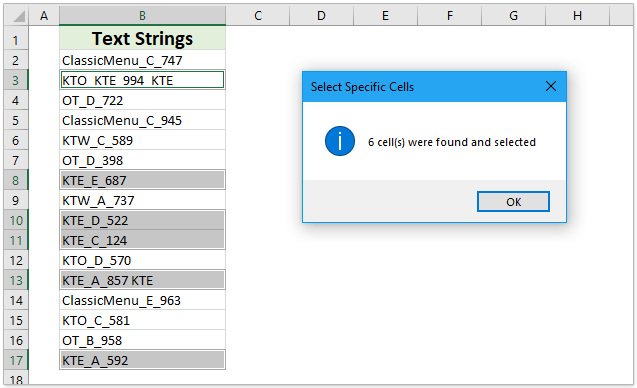
Kutools για Excel - Supercharge Excel με πάνω από 300 βασικά εργαλεία. Απολαύστε μια ΔΩΡΕΑΝ δοκιμή 30 ημερών με πλήρεις δυνατότητες χωρίς να απαιτείται πιστωτική κάρτα! Παρ'το Τώρα
Τα καλύτερα εργαλεία παραγωγικότητας γραφείου
Αυξήστε τις δεξιότητές σας στο Excel με τα Kutools για Excel και απολαύστε την αποτελεσματικότητα όπως ποτέ πριν. Το Kutools για Excel προσφέρει πάνω από 300 προηγμένες δυνατότητες για την ενίσχυση της παραγωγικότητας και την εξοικονόμηση χρόνου. Κάντε κλικ εδώ για να αποκτήσετε τη δυνατότητα που χρειάζεστε περισσότερο...

Το Office Tab φέρνει τη διεπαφή με καρτέλες στο Office και κάνει την εργασία σας πολύ πιο εύκολη
- Ενεργοποίηση επεξεργασίας και ανάγνωσης καρτελών σε Word, Excel, PowerPoint, Publisher, Access, Visio και Project.
- Ανοίξτε και δημιουργήστε πολλά έγγραφα σε νέες καρτέλες του ίδιου παραθύρου και όχι σε νέα παράθυρα.
- Αυξάνει την παραγωγικότητά σας κατά 50% και μειώνει εκατοντάδες κλικ του ποντικιού για εσάς κάθε μέρα!
